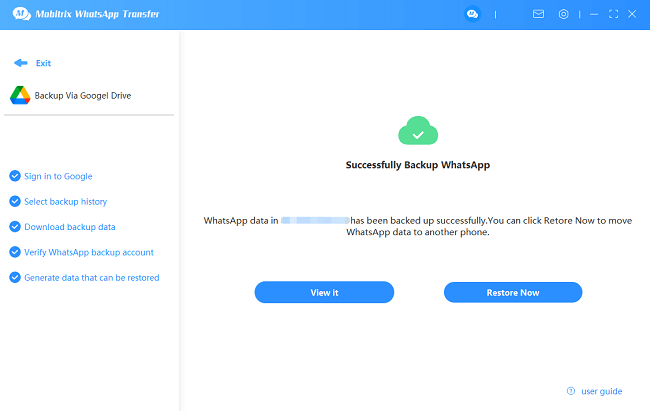Guía de usuario de WhatsApp Transfer
¿Nuevo en Mobitrix WhatsApp Transfer? Nosotros te cuidaremos. Haga clic aquí para saber cómo configurar el software y completar el proceso.
Función de Google Drive
Respaldo a través de Google Drive
Haz clic en Respaldo > Respaldo a través de Google Drive, en este paso no necesitas conectar tus dispositivos a la computadora.

Inicia sesión en tu Google Drive
Ingresa tu correo electrónico y contraseña, haz clic en "Iniciar sesión".
Nota: Toda tu información no será enviada a ningún otro servidor, Mobitrix solo se comunicará con el servidor de WhatsApp en este paso.

Dos formas para usuarios de configuración de Verificación en dos pasos:
copia el enlace "Usar contraseña de aplicación de Google" para obtener la contraseña.
copia el enlace "Desactivar verificación en dos pasos" para restablecerla.
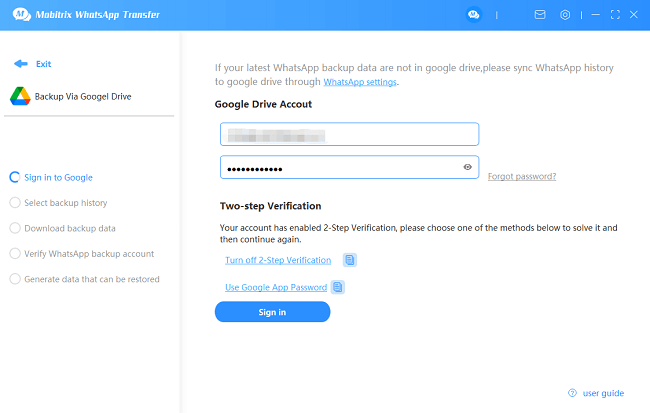
Selecciona el historial de respaldo
Selecciona el historial de respaldo que necesitas, haz clic en "Continuar".

Descarga los datos de respaldo
Nota: El tiempo de carga depende de la capacidad de datos de respaldo de Google Drive de los usuarios, una gran capacidad de datos requerirá más tiempo de respaldo.

Verifica la cuenta de respaldo de WhatsApp
Ingresa tu código de país y número de teléfono, haz clic en "Verificar".

- Debido a que los datos de WhatsApp descargados en Google Drive son datos cifrados, necesitas iniciar sesión en la cuenta de WhatsApp para obtener la contraseña de descifrado.
- Toda tu información no será enviada a ningún otro servidor, Mobitrix solo se comunicará con el servidor de WhatsApp en este paso.
Inicia sesión en tu WhatsApp
Ingresa el código de verificación de WhatsApp, haz clic en "Verificar".
El botón "Verificar" se volverá gris más tarde, lo que significa que se está verificando.
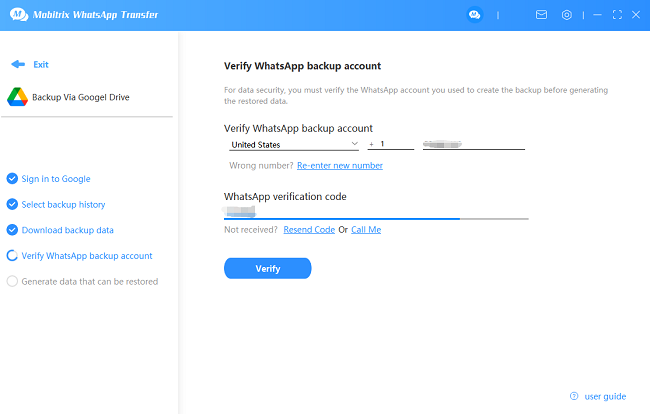
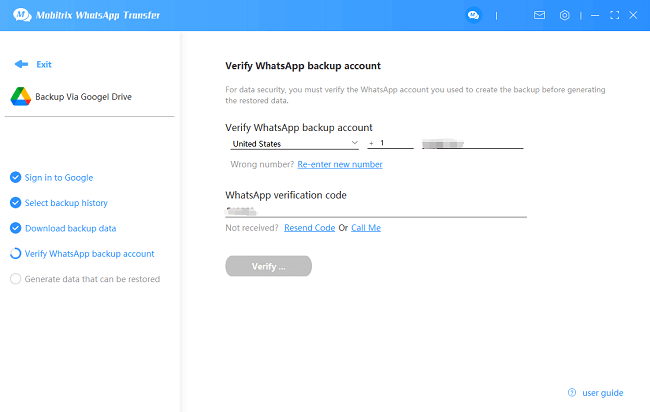
Nota : Para usuarios con configuración de verificación en dos pasos, necesitas ingresar el código para completar la verificación.
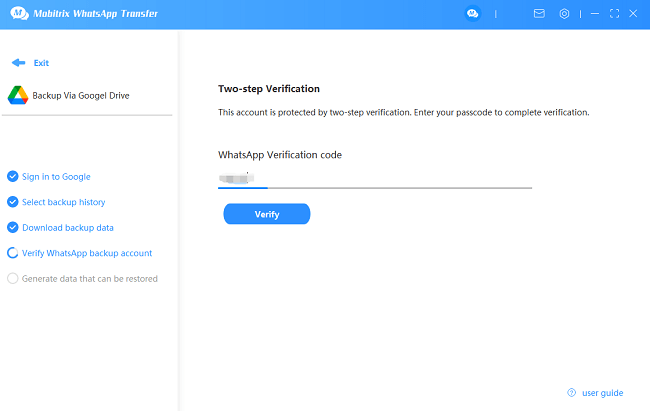
Generar datos de WhatsApp
Genera datos que pueden ser restaurados, el tiempo de carga depende de la capacidad de respaldo de datos de los usuarios.
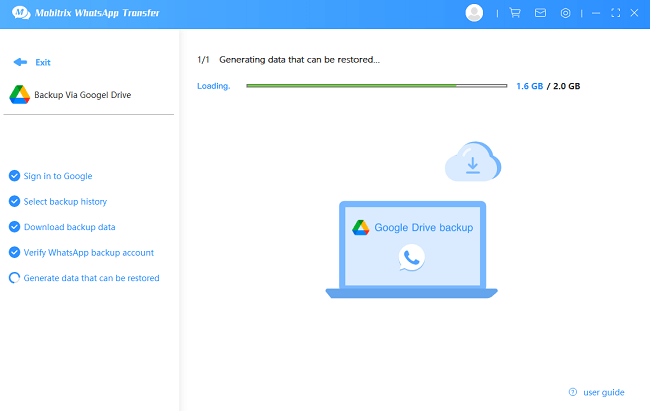
Respaldo de WhatsApp completado con éxito
Los datos de WhatsApp se han respaldado correctamente, puedes seleccionar "Verlo" o "Restaurar ahora"
Nota : Aprende cómo restaurar el respaldo en un iPhone haciendo clic en esta guía.
Aprende cómo restaurar el respaldo en un Android haciendo clic en esta guía.